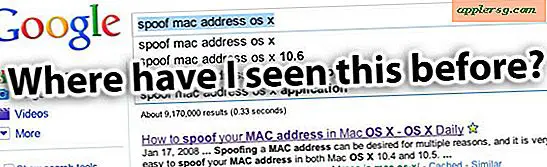Comment activer et utiliser la dictée dans OS X Yosemite, Mavericks, Mountain Lion

La dictée est arrivée sur le Mac avec les versions les plus récentes d'OS X, mais en dépit d'être l'une des fonctionnalités majeures de Mac OS X, elle n'est pas activée par défaut sur la plupart des Macs mis à jour. Il est facile à activer et même plus facile à utiliser, commençons.
Activer la dictée sous OS X
- Ouvrez les Préférences Système dans le menu Apple et cliquez sur le panneau "Dictée & Parole"
- Dans l'onglet "Dictée", cliquez sur le radiobox ON à côté de "Dictée" pour activer la fonction
- Dans la boîte de dialogue de confirmation, choisissez "Activer la dictée"

La boîte de dialogue de confirmation vous indique que tout ce que vous dites est envoyé à Apple pour être converti en texte, parce que la conversion de la parole en texte est effectuée à distance via les serveurs cloud d'Apple puis retransmise sur votre Mac. Afin d'être précis avec les noms et adresses des personnes, la liste des contacts est également transférée à Apple. Si vous n'êtes pas du tout soucieux de la sécurité, vous pouvez éviter la fonctionnalité Dictée, ou cliquer sur le petit bouton de confidentialité dans le panneau pref et lire sur les politiques d'Apple. Personnellement, je pense que, sauf si vous êtes dans la NSA ou dans une autre organisation très secrète, il n'y a rien à craindre avec Dictation, Apple est intéressé à vous vendre des logiciels et du matériel ne pas écouter vos conversations.
Utiliser la dictée dans Mac OS X
Le bouton de dictée par défaut est la touche "fn" (fonction), qui peut être modifiée dans les options de dictée, mais c'est un bon choix par défaut, donc il n'y a pas beaucoup de raisons de le changer.
- Ouvrez une application d'écriture ou accédez à un champ de saisie de texte et appuyez deux fois sur la touche "fn" pour faire apparaître la dictée
- Dès que la petite fenêtre de micro apparaît, commencez à parler et quand vous avez fini, appuyez à nouveau sur la touche "fn" ou cliquez sur le bouton "Terminé"
- Attendez une seconde ou deux et votre discours devrait être écrit exactement dans le texte

La dictée fonctionne très bien, bien que certains mots et phrases inhabituels avec lesquels elle semble avoir de la difficulté, mais l'annonciation, peuvent aider de la même manière que le fait de taper des choses plutôt que d'épeler peut aider à la synthèse vocale. Le bruit de fond peut facilement gâcher les conversions, il est donc préférable de l'utiliser dans un environnement calme.
Dans l'ensemble, c'est une super fonctionnalité, et si vous ne l'avez pas encore activé ou si vous avez une chance de taper avec l'iPad ou l'iPhone 4S, faites-vous plaisir et essayez-le sur le Mac de Mountain Lion ou plus récent.